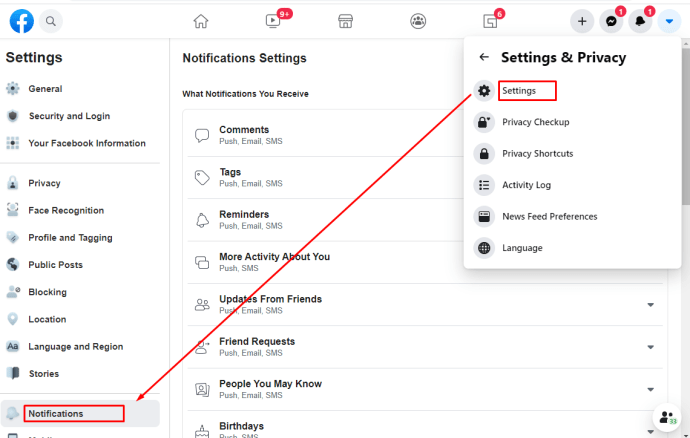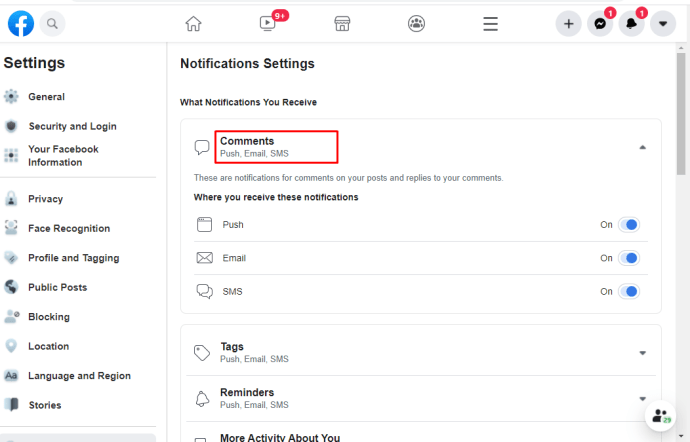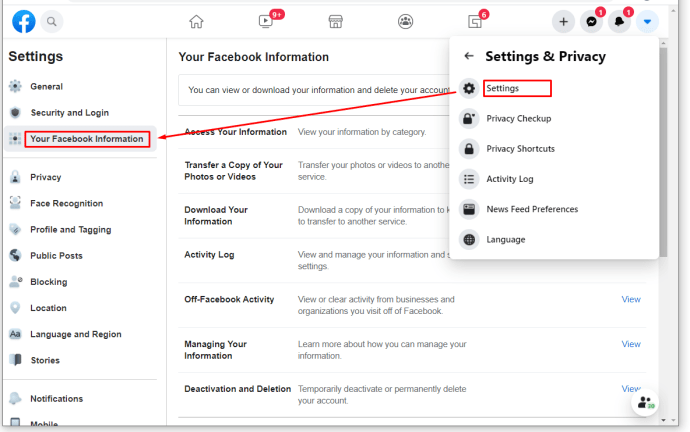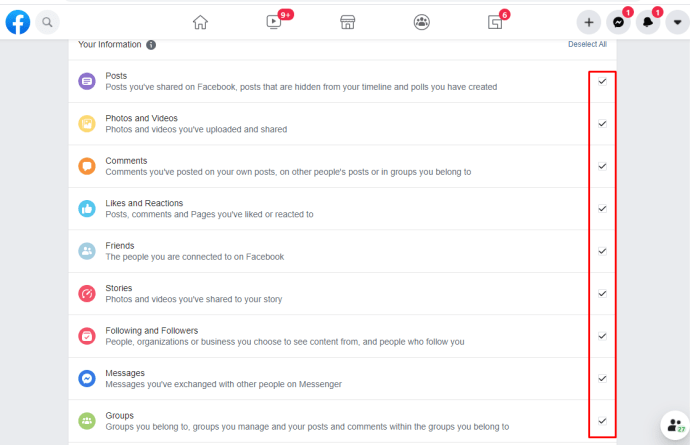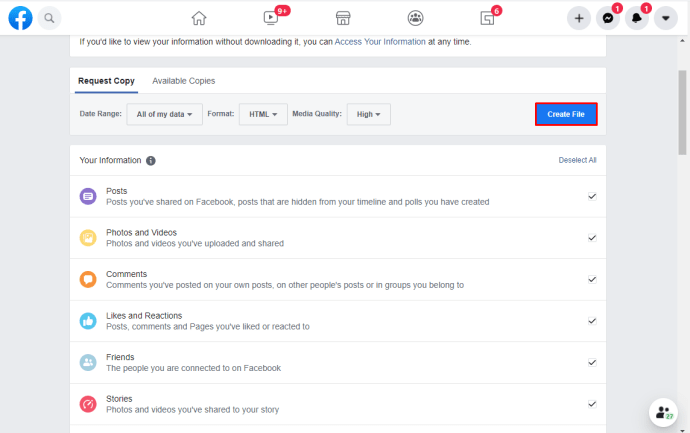আপনি কি আপনার ব্যবসায়িক ইমেল অ্যাকাউন্টে বার্তা ফরোয়ার্ড করতে পারেন এবং ফেসবুকের বাইরে তাদের অনুসরণ করতে পারেন? আপনি ফেসবুক বার্তা ব্যাক আপ করতে পারেন?

আপনি যদি একজন ছোট ব্যবসার মালিক হন, তাহলে ফেসবুক একটি শক্তিশালী মার্কেটিং টুল হতে পারে। এটি ঠিক ততটাই পথ পেতে পারে যতটা এটি সাহায্য করে এবং ভালভাবে ব্যবহার করার জন্য উত্সর্গ এবং সময় দাবি করে। উত্তরসূরি বা প্রমাণের জন্য কথোপকথনগুলিকে ইমেলে ব্যাক আপ করার ক্ষমতা ফেসবুকের একটি সামান্য পরিচিত বৈশিষ্ট্য তবে আপনি এটিকে আপনার প্রয়োজনে ব্যবহার করতে পারেন।
Facebook বার্তাগুলি আপনার অ্যাকাউন্টে রক্ষণাবেক্ষণ করা হয় যতক্ষণ না আপনি সেগুলি মুছে ফেলছেন বা সেগুলি কেবল মেয়াদ শেষ হয়ে গেছে। বেশিরভাগ কথোপকথনের জন্য, এটি পুরোপুরি জরিমানা। চুক্তি, আদেশ বা অনুরোধের সাথে কিছু করার জন্য, আপনি দ্রুত উল্লেখ করার জন্য বা প্রমাণের জন্য কথোপকথনের ব্যাকআপ রাখতে পছন্দ করতে পারেন। কিছু ব্যবসারও সম্মতির জন্য এই ধরনের রেকর্ডের প্রয়োজন হতে পারে।
তাহলে আপনি কি আপনার ব্যবসায়িক ইমেল অ্যাকাউন্টে ফেসবুক বার্তা পাঠাতে পারেন?

ইমেইলে ফেসবুক বার্তা পাঠান?
যতদূর আমি বলতে পারি, আপনি আর আপনার ইমেল অ্যাকাউন্টে Facebook বার্তা পাঠাতে পারবেন না। পুরানো ইমেল সিস্টেমের অধীনে, আপনি একটি বার্তা নির্বাচন করতে পারেন এবং তারপরে আপনার পছন্দের একটি ইমেল ঠিকানায় বার্তা ফরোয়ার্ড করতে বেছে নিতে পারেন। এটি নির্দিষ্ট কথোপকথনগুলির ব্যাক আপ করা সহজ করে তোলে যাতে আপনার নিয়ন্ত্রণে একটি অনুলিপি থাকে৷
দুর্ভাগ্যবশত, যেহেতু সিস্টেম আপগ্রেড হয়েছে, এটি আর হয় না। সেভাবে মেসেজ ফরওয়ার্ড করার কোনো বিকল্প নেই। আপনি এখনও বার্তা ব্যাক আপ করতে পারেন কিন্তু এটি একটু বেশি কাজ নেয়।
ব্যাকআপ এবং বিজ্ঞপ্তি প্রক্রিয়াটি বেশ সহজবোধ্য এবং এক মিনিটেরও কম সময় নেয়। তারপরে আপনি আপনার ইমেল ইনবক্সে আরও Facebook বিজ্ঞপ্তি দেখতে পাবেন। যতক্ষণ আপনি Facebook বন্ধু হিসাবে ক্লায়েন্ট বা পরিচিতি যুক্ত করবেন, ততক্ষণ আপনি তাদের বিজ্ঞপ্তি এবং তারা আপনাকে আপনার ইমেলে পাঠান এমন কোনো নোট দেখতে হবে।
আপনার ইনবক্সে বন্ধুদের থেকে মন্তব্য এবং নোট পাঠাতে, এটি করুন:
- ফেসবুকে লগ ইন করুন এবং উপরের ডানদিকে ডাউন অ্যারো মেনু আইকনটি নির্বাচন করুন।

- সেটিংস এবং তারপর বিজ্ঞপ্তি নির্বাচন করুন।
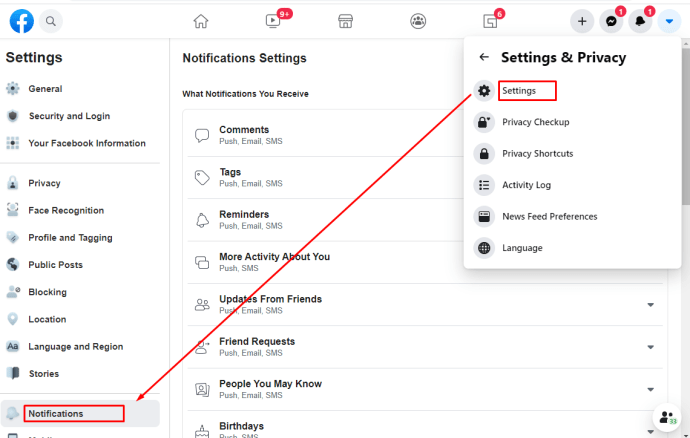
- ইমেল নির্বাচন করুন এবং তারপরে সাম্প্রতিক নোট এবং সাম্প্রতিক মন্তব্যগুলির বিকল্পটি চালু করুন।
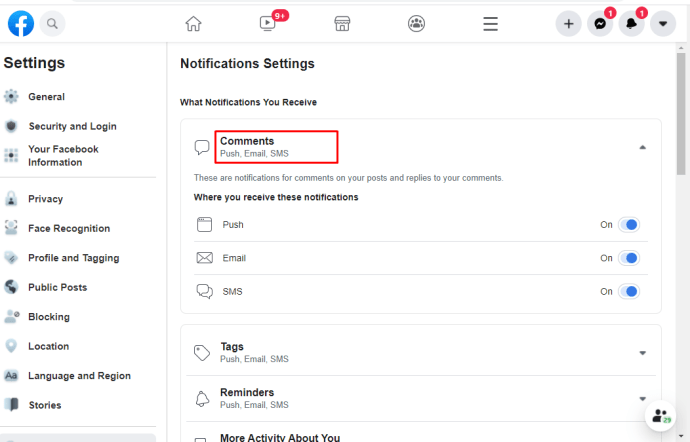
আপনার ব্যবসার ইমেল অ্যাকাউন্টে Facebook বার্তাগুলি ফরোয়ার্ড করতে সক্ষম হওয়ার বিকল্প হিসাবে, আপনি পরিবর্তে সেগুলি ডাউনলোড করতে পারেন। আপনি যদি ইমেল ব্যবহার করতে চান বা আপনার যদি এটি ব্যবহার করার প্রয়োজন হয় তবে সেগুলিকে নিরাপদ কোথাও সংরক্ষণ করতে চাইলে আপনি সর্বদা একটি ইমেলের মধ্যে এগুলি রচনা করতে পারেন এবং একটি খসড়া হিসাবে নিরাপদ৷

ব্যাকআপ ফেসবুক বার্তা
যদিও আপনি Facebook থেকে আপনার ব্যবসায়িক ইমেলে চ্যাট এবং বার্তাগুলি আর ফরওয়ার্ড করতে পারবেন না, আপনি আপনার সমস্ত চ্যাটের একটি অনুলিপি ডাউনলোড করতে পারেন৷ এটা খুবই সহজবোধ্য এবং করতে মাত্র কয়েক মিনিট সময় লাগে। আমি ফোনের চেয়ে ডেস্কটপ থেকে করা সহজ মনে করি তবে প্রক্রিয়াটি অনেকটাই একই।
- ফেসবুকে লগ ইন করুন এবং উপরে নিচের তীর মেনু আইকনটি নির্বাচন করুন।

- বাম দিক থেকে সেটিংস এবং তারপর আপনার ফেসবুক তথ্য নির্বাচন করুন।
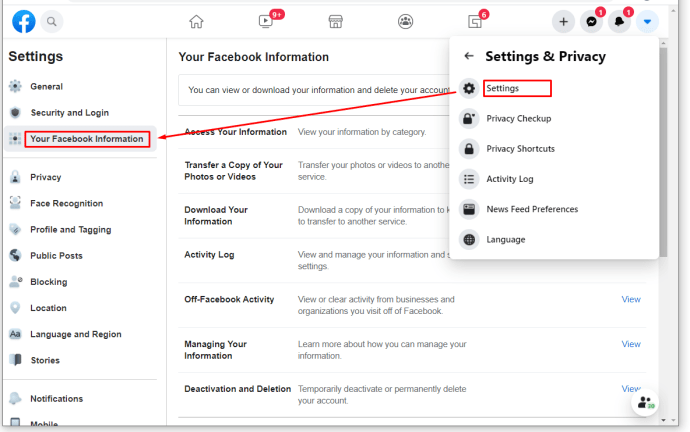
- কেন্দ্র ফলক থেকে আপনার তথ্য ডাউনলোড করুন নির্বাচন করুন।

- আপনার প্রয়োজনের উপর নির্ভর করে বিকল্পগুলি চেক বা আনচেক করুন।
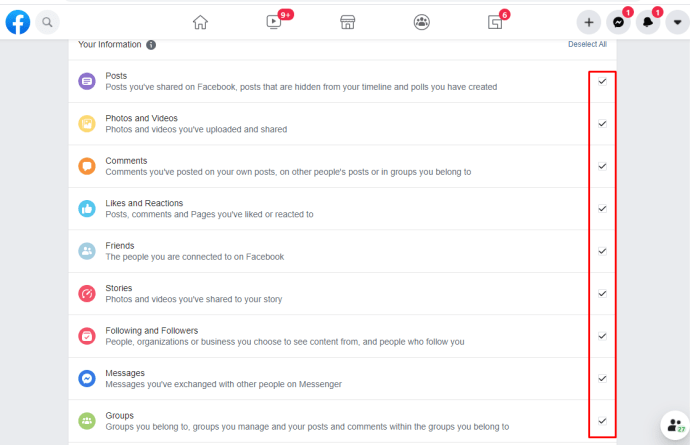
- উপরে ফাইল তৈরি করুন নির্বাচন করুন।
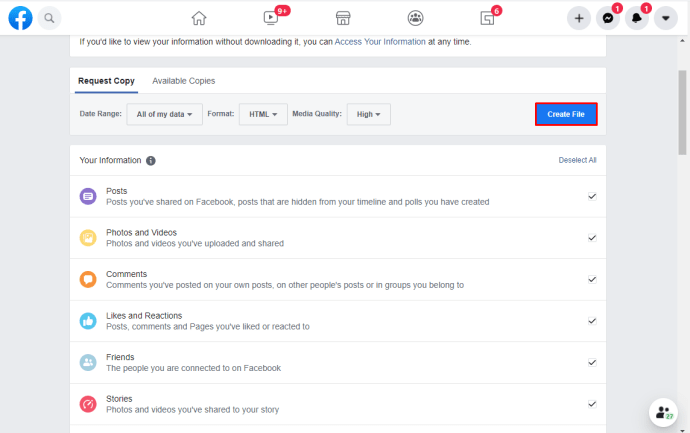
ডাউনলোড হতে একটু সময় লাগতে পারে এবং HTML বা JSON ফর্ম্যাটে ডাউনলোড করা হবে। আপনার বার্তাগুলির জন্য, আপনি এই পৃষ্ঠায় বার্তাগুলি ছাড়া সমস্ত কিছু আনচেক করতে পারেন৷ তারপরে এটি নিরাপদে সঞ্চয় করার জন্য আপনার সমস্ত বার্তা ডাউনলোড করবে। যদি এটি নির্দিষ্ট কিছু হয় যা আপনি অনুসরণ করছেন, আপনি সবকিছু ডাউনলোড করার পরিবর্তে ডাউনলোড স্ক্রিনের শীর্ষে একটি তারিখের সীমা নির্বাচন করতে পারেন।
একবার ডাউনলোড হয়ে গেলে, ফাইল থেকে 'index.html' বা 'index.json' খুলুন এবং বার্তাগুলিতে স্ক্রোল করুন। পাঠ্য লিঙ্কটি নির্বাচন করুন এবং তারপরে আপনার নির্বাচিত তারিখ সীমার মধ্যে সমস্ত বার্তাগুলির একটি অনুলিপি দেখতে হবে৷ আপনি এটিকে মূল বিন্যাসে ধরে রাখতে পারেন বা প্রয়োজনে অন্য প্রোগ্রামে অনুলিপি করে পেস্ট করতে পারেন।
ম্যানুয়ালি ব্যাকআপ Facebook বার্তা
আপনি অবশ্যই ম্যানুয়ালি আপনার ফেসবুক বার্তা ব্যাকআপ করতে পারেন. শুধু কথোপকথনটি খুলুন, সমস্ত কিছু লোড করতে স্ক্রোল করুন যেখানে আপনাকে এটিকে নিরাপদ রাখতে শুরু করতে হবে এবং A এবং কন্ট্রোল C (উইন্ডোজ) বা Cmd A এবং Cmd C (Mac) নিয়ন্ত্রণ করতে হবে। তারপরে আপনি এটিকে নিরাপদ কোথাও পেস্ট করে সংরক্ষণ করতে পারেন।
আপনি যদি চুক্তিভিত্তিক কিছু সংরক্ষণ করেন তবে এটি বেশিরভাগ ব্যবহারের জন্য যথেষ্ট নয়। আপনার চ্যাট উইন্ডোর মধ্যে সামগ্রীর একটি স্ক্রিনশটও সংরক্ষণ করা উচিত। সমস্ত কথোপকথনের একটি ভাল অনুলিপি পেতে, একটি ডেস্কটপ ব্রাউজার ব্যবহার করুন এবং //www.facebook.com/messages ব্যবহার করুন৷ এটি আরও ভাল স্ক্রিনশটের জন্য পূর্ণ পর্দায় কথোপকথন নিয়ে আসে।
এটা লজ্জাজনক যে আপনি আর আপনার ব্যবসার ইমেল অ্যাকাউন্টে Facebook বার্তা পাঠাতে পারবেন না। প্রসঙ্গ বজায় রেখে কথোপকথন সংরক্ষণ করার এটি একটি দ্রুত এবং সহজ উপায় ছিল৷ আপনি এখনও তাদের ব্যাক আপ করতে পারেন কিন্তু এটি একটু বেশি কাজ নেয়।
আপনি আপনার ব্যবসার ইমেল অ্যাকাউন্টে Facebook বার্তা পাঠাতে পারেন কোন উপায় জানেন? আপনি যদি নীচে তাদের সম্পর্কে আমাদের বলুন!